Check-list de configuration du SEO Wix : Ajouter plusieurs emplacements
3 min
Dans cet article
- Ajouter plusieurs emplacements lors de la création de votre check-list de référencement
- Ajouter plusieurs emplacements après avoir créé votre check-list de référencement
Assurez-vous de cibler tous les emplacements où vous fournissez vos services en ajoutant plusieurs emplacements dans la check-list de configuration du SEO Wix. Par exemple, si vous avez une boutique à Paris et une autre à Paris, assurez-vous d'ajouter les deux.
Important :
Vous ne devez ajouter plusieurs emplacements que si vous y fournissez réellement des services, et pas seulement si vous souhaitez cibler ces emplacements. Il est important de vous assurer que vos adresses sont exactes car elles affecteront votre check-list de référencement.
En savoir plus sur l'ajout de plusieurs emplacements quand :
Ajouter plusieurs emplacements lors de la création de votre check-list de référencement
Lorsque vous parcourez la check-list de configuration du SEO pour la première fois, il vous est demandé de saisir des informations telles que le nom de votre site et si vous avez ou non une adresse physique. Pour ajouter plusieurs emplacements, vous devrez sélectionner Oui, j'ai une adresse physique ou je propose des services dans une zone locale à l'étape correspondante.
Pour ajouter plusieurs emplacements :
- Accédez à la check-list de configuration du SEO dans le tableau de bord de votre site.
- Cliquez sur Start Now.
- Saisissez votre site ou le nom de votre entreprise et cliquez sur Suivant.
- Sélectionnez Oui, j'ai une adresse physique ou je propose des services dans une zone locale.
- Saisissez votre première adresse.
- Cliquez sur Ajouter plus et saisissez votre deuxième adresse.
Remarque : Vous pouvez ajouter jusqu'à 5 adresses.
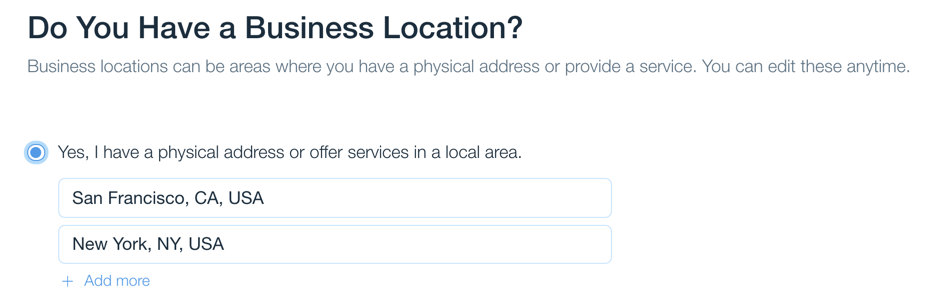
- Cliquez sur Suivant.
- Ajoutez jusqu'à 3 expressions-clés qui décrivent votre entreprise et ce qu'elle propose.
- Vos expressions-clés doivent comporter entre 2 et 4 mots.
- Appuyez sur Entrée pour séparer les expressions.
- Vous pouvez modifier ces expressions-clés plus tard si vous souhaitez en essayer d'autres.
- Cliquez sur Suivant.
Ajouter plusieurs emplacements après avoir créé votre check-list de référencement
Vous pouvez mettre à jour la check-list de configuration du SEO Wix crée pour vous en modifiant ses paramètres. C'est une excellente option si vous avez récemment ouvert une nouvelle boutique ou si vous n'avez ajouté qu'un seul emplacement lorsque vous avez créé la check‑list.
Pour ajouter plusieurs emplacements :
- Accédez à la check-list de configuration du SEO dans le tableau de bord de votre site.
- Cliquez sur l'icône Modifier
 à côté de Mots-clés.
à côté de Mots-clés. - (Facultatif) Sélectionnez J'accueille des clients à une adresse spécifique ou dans une zone définie (ex. livraison de fleurs, coiffeur, plombier) si vous n'avez pas sélectionné cette option lorsque vous avez créé votre liste de contrôle.
- (Facultatif) Saisissez ou mettez à jour votre premier emplacement sous Emplacement.
- Cliquez sur + Ajouter sous votre premier emplacement.
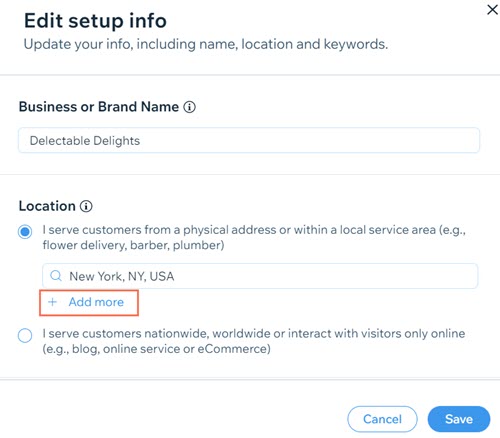
- Saisissez un autre emplacement.
- (Facultatif) Cliquez sur + Ajouter encore pour ajouter d'autres lieux.
Remarque : Vous pouvez ajouter jusqu'à 5 emplacements. - Cliquez sur Sauvegarder.

